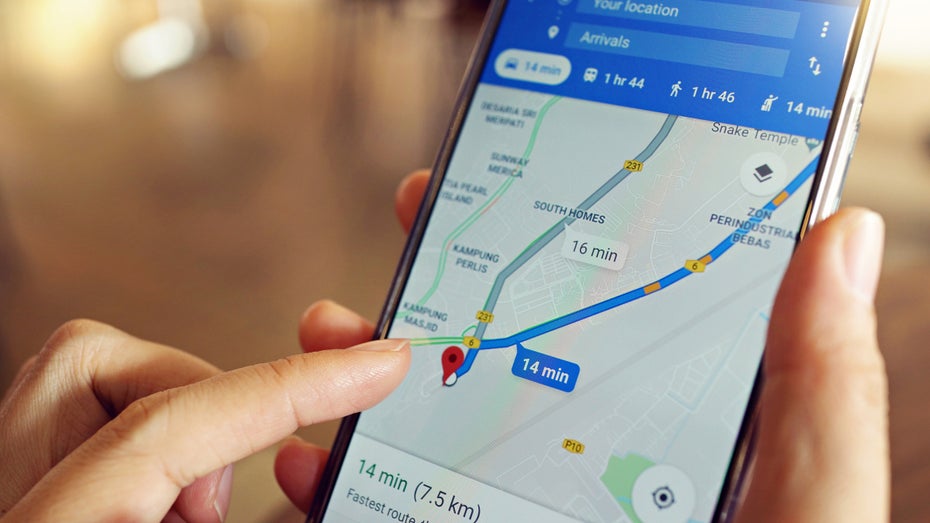
(Foto: Shutterstock)
In seinen 15 Jahren seit dem Start ist Google Maps zu einer der beliebtesten und wichtigsten Navigations-Apps weltweit geworden. Jeder von uns hat den Kartendienst wohl schon einmal genutzt, um von A nach B zu kommen. Wir haben für euch 20 Tipps und Tricks zusammengestellt, die Google Maps noch besser machen.
1. Stau
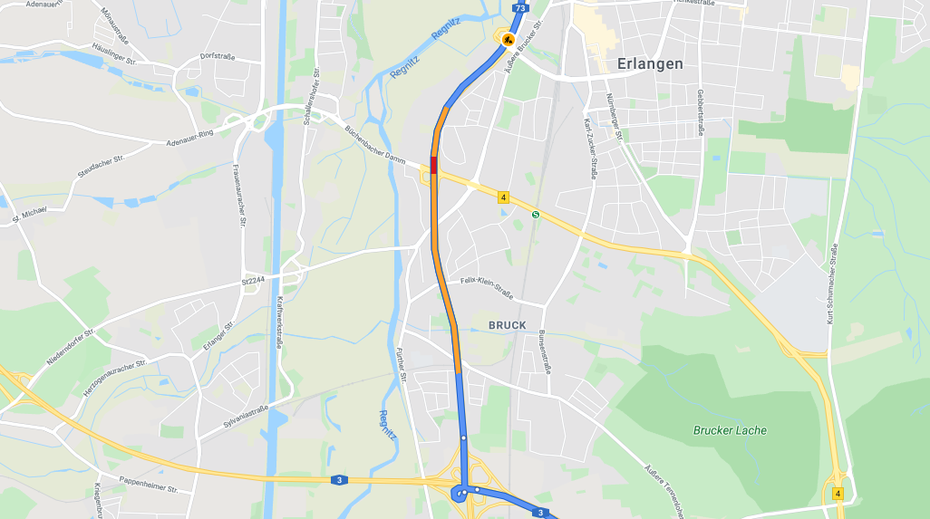
(Screenshot: Google Maps)
Auf der Autobahn kommt ein Stau oft überraschend, gerade wenn man nicht die ganze Zeit Verkehrsfunk hört. Google Maps warnt dich vor Verzögerungen wegen Baustellen oder Unfällen. Dazu wird der betroffene Streckenabschnitt rot (könnte dauern), orange (ein bisschen Geduld) oder gelb (gleich vorbei) gefärbt und oftmals sogar um Informationen zu Verzögerungsgrund und voraussichtlicher -dauer ergänzt.
2. Erkunden
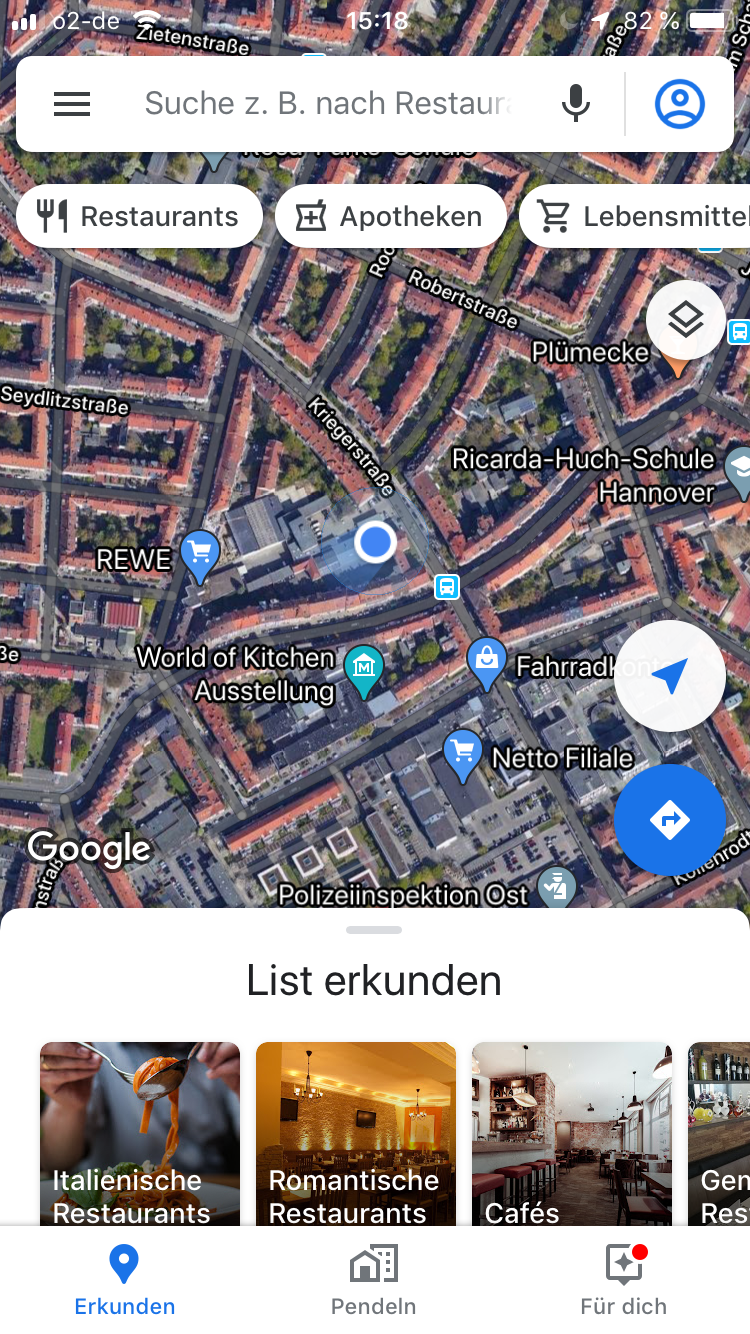
(Screenshot: Google Maps)
Für den spontanen Zwischenstopp hat Google eine hilfreiche Funktion in Maps integriert. Unter dem Punkt „Erkunden“ kannst du sehen, was in deiner Umgebung so los ist. Dabei werden sowohl Restaurants, Kinos, anstehende Events und Veranstaltungen, aber auch Tankstellen angezeigt.
3. Live-Standort
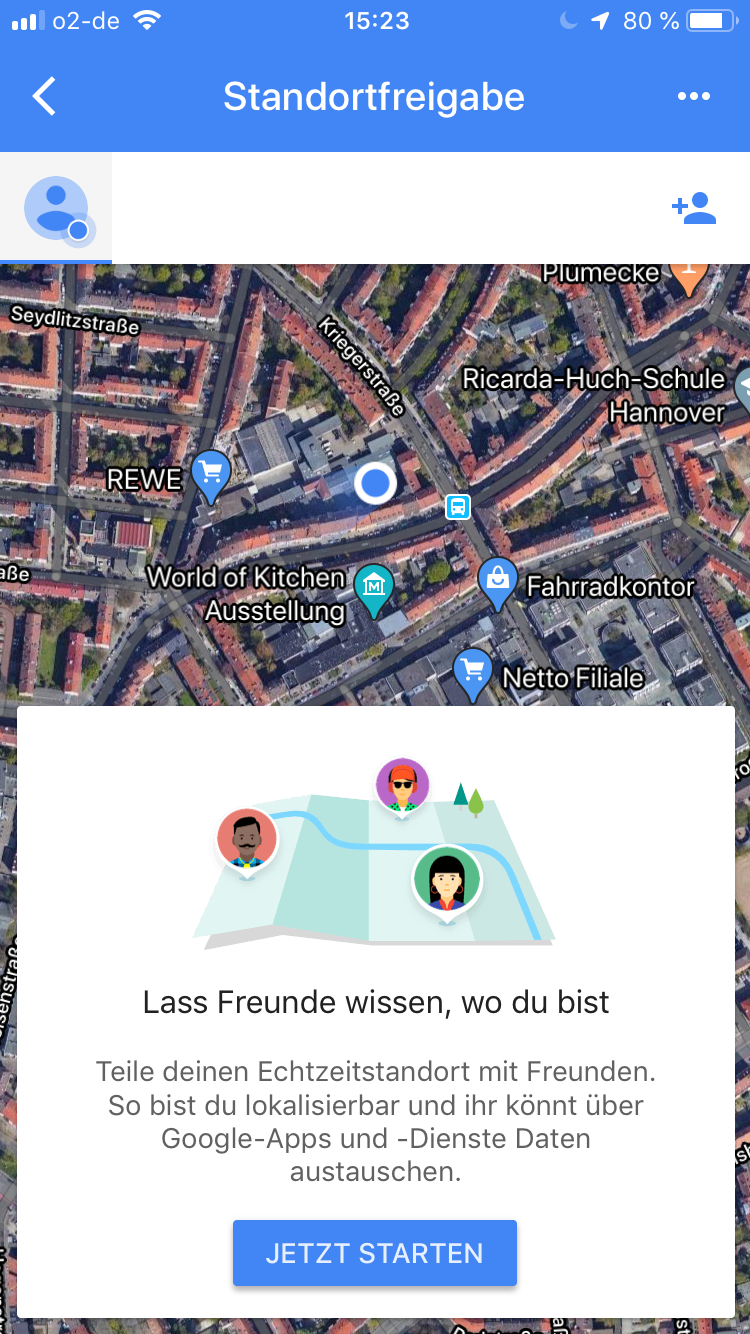
(Screenshot: Google Maps)
Diese Frage nach der voraussichtlichen Ankunft wird oft gestellt, egal, ob auf dem Weg zum nächsten Geschäftstermin oder zum Kaffeetrinken bei den Eltern. Viele werden hier den Live-Standort von Whatsapp verwenden, aber auch Google Maps bietet solch eine Funktion. Im Optionsmenü gibt es den Punkt „Standortfreigabe“. Hier kann festgelegt werden, wie lange dein Standort angezeigt werden und vor allem, mit wem er geteilt werden soll.
4. Maps auch offline nutzen
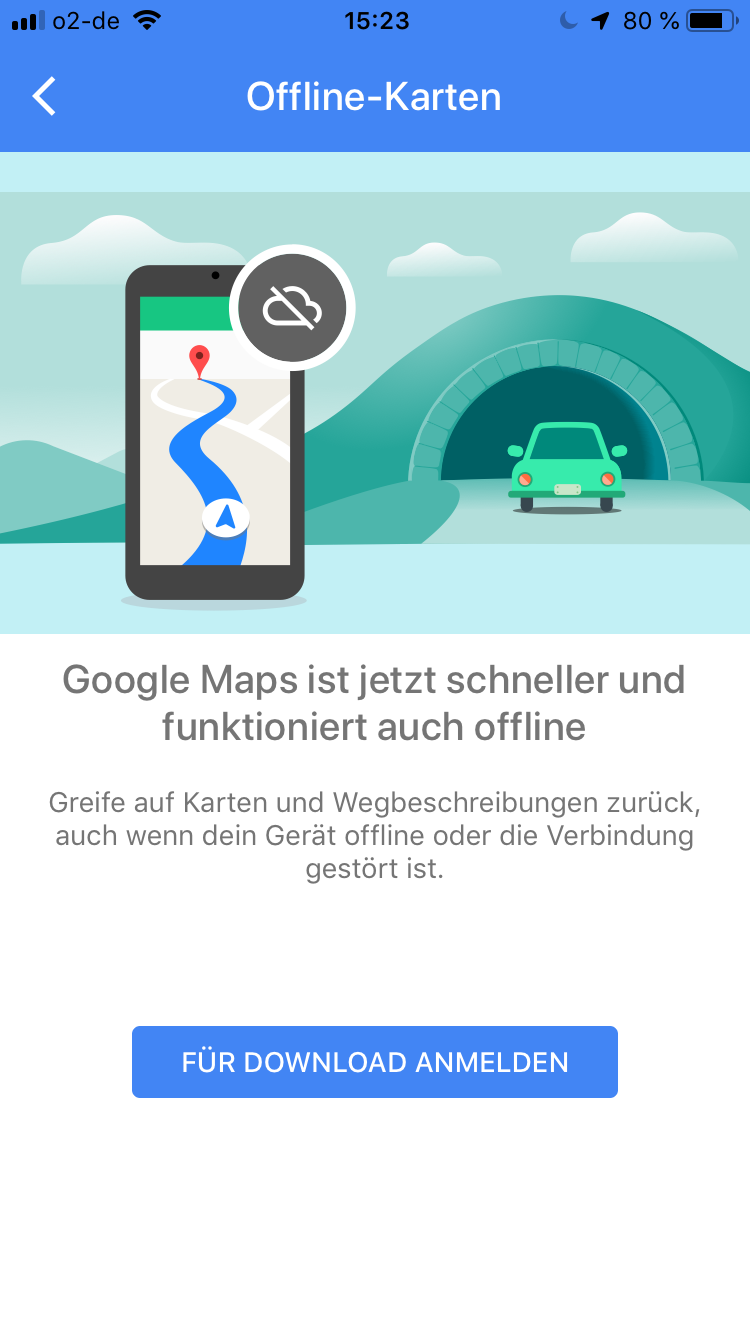
(Screenshot: Google Maps)
Solltest du an einem Ort kein Internet haben und das vor dem Start der Reise schon wissen, kannst du Google Maps trotzdem uneingeschränkt nutzen. Die geplanten Routen kannst du jederzeit als Offline-Karten auf dein Smartphone herunterladen. Das ist gerade außerhalb der Europäischen Union hilfreich, um horrende Roaming-Gebühren zu vermeiden. Außerdem verfolgt Google Maps nach dem Start einer Route diese auch weiter, wenn du keine Verbindung mehr zum Internet hast. Du kannst so ganz einfach deinen Akku schonen und Datenvolumen sparen, da Google die Karten im Hintergrund nicht mehr dauernd aktualisiert. Also Route starten, Flugmodus an und Abfahrt.
5. Stoßzeiten anzeigen lassen
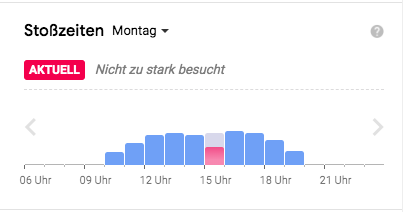
(Screenshot: Google Maps)
Um die Wartezeit so gering wie möglich zu halten, zeigt Google die Auslastung einzelner Orte an. Mit einem Klick auf eine bestimmte Location kannst du dir die Stoßzeiten anzeigen lassen und so sehen, wann hier im Durchschnitt am meisten oder am wenigsten los ist und so unnötige Wartezeiten vermeiden.
6. Steuerung per Sprache
Was beim Google Assistant funktioniert, klappt auch bei Google Maps: Es kann ganz einfach mit der Stimme bedient werden. Das ist gerade im Auto sehr hilfreich, da das Navi so während der Fahrt bedient werden kann, ohne das Smartphone dafür in die Hand nehmen zu müssen. So wird der Fahrer nicht unnötig vom Straßenverkehr abgelenkt.
7. Parkmöglichkeiten
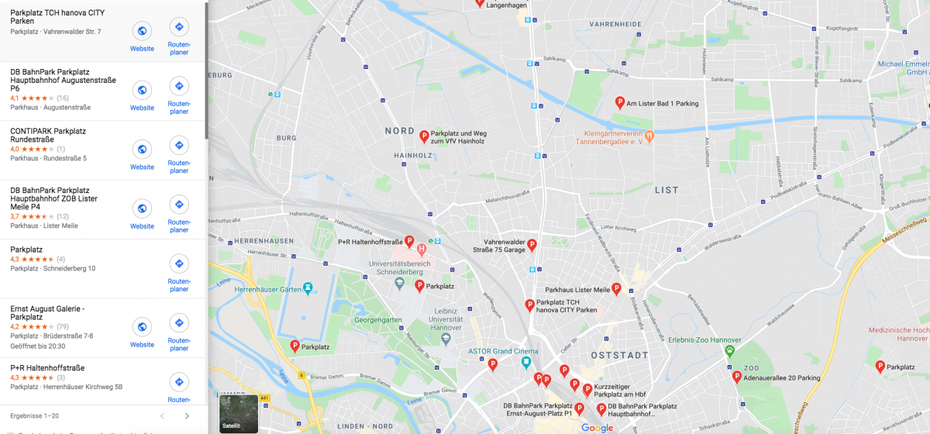
(Screenshot: Google Maps)
Gerade in einer fremden Stadt stellt sich diese Frage des Öfteren. Wer die Parkplatzsuche vereinfachen will, kann bei Google Maps bereits vor der Abfahrt nach Parkmöglichkeiten schauen und den Parkplatz unter seinen Favoriten speichern. Dazu muss einfach nur „Parkplatz“ in die Suche eingegeben werden und alle verfügbaren Parkplätze in der Nähe werden angezeigt.
8. Wegbeschreibung senden lassen
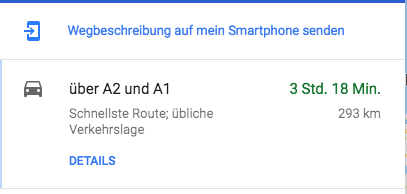
(Screenshot: Google Maps)
Nicht jeder hat Lust, eine komplette Reise am Smartphone zu planen und nutzt lieber die Webversion von Google Maps am Desktop. Doch was, wenn die Route fertig geplant ist? Man lässt sie sich einfach spielend leicht mit „Wegbeschreibung auf mein Smartphone senden“ auf eben dieses schicken.
9. Öffentlicher Nahverkehr
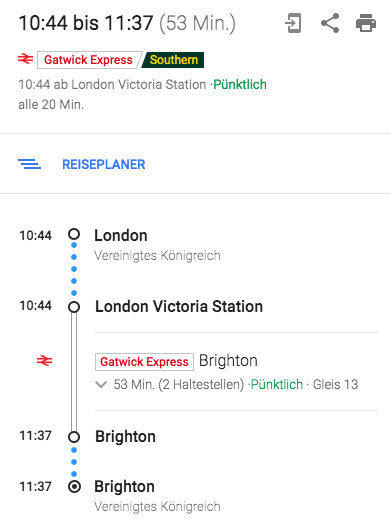
(Screenshot: Google Maps)
Öffentliche Verkehrsmittel sind in Großstädten oft die einfachste und günstigste Variante, um von Sehenswürdigkeit zu Sehenswürdigkeit zu kommen. Doof nur, wenn man nicht weiß, wann welcher Bus von wo abfährt und ob man überhaupt ohne Umsteigen zum gewünschten Ziel kommt. Google Maps bietet hier neben den üblichen Wegbeschreibungen zu Fuß und Auto in den meisten Städten auch eine detaillierte Beschreibung mit öffentlichen Verkehrsmitteln an. Verfahren solltest du dich so nicht mehr.
10. Höhenprofile
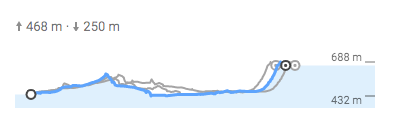
(Screenshot: Google Maps)
Auch Fahrradtouren lassen sich mit Google Maps hervorragend planen, auch dank der vielen integrierten Radwege. Wer zwar Herausforderungen mag, die hohen Berge dann aber doch lieber aus der Ferne betrachtet, dem kann folgende Funktion unter die Arme greifen, um unschöne Überraschungen zu vermeiden. Wählt man für eine Route das Fahrrad als Fortbewegungsmittel aus, zeigt Google automatisch ein Höhenprofil an, das die Steigung jedes Abschnitts in Höhenmetern angibt.
11. Zwischenhalte
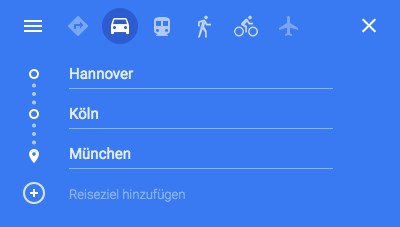
(Screenshot: Google Maps)
Gerade bei Roadtrips gibt es einen Start- und einen Zielort mit mehreren Zwischenstopps. Die kannst du bei der Planung deiner Route mit Google Maps hinzufügen. Im Browser geht das ganz einfach mit dem Plus-Icon unter dem Zielort. Auf dem Smartphone kann ebenfalls ein weiteres Ziel hinzugefügt werden. Dafür tippst du einfach auf die drei horizontalen Punkte in der oberen rechten Ecke des Menüs und wählst dann Stopp hinzufügen aus. Bis zu zehn Stopps können hier mit eingeplant werden.
12. Zeitreise

(Screenshot: Google Maps)
Google Street View ist eine der beliebtesten integrierten Funktionen von Google Maps. Jeder hat sich bestimmt schon mal durch die Straßen seiner Heimatstadt geschlängelt oder den Urlaubsort Monate im Voraus erkundet. Street View ist allerdings auch eine Fundgrube für alte Fotos. Um sich auf die kleine Zeitreise zu begeben, musst du Street View im Browser starten und auf das uhrförmige Symbol in der oberen linken Ecke klicken. Von dort aus kannst du alle Bilder durchsuchen, die Google im Laufe der Jahre von einem bestimmten Ort aufgenommen hat.
13. Entfernungen messen
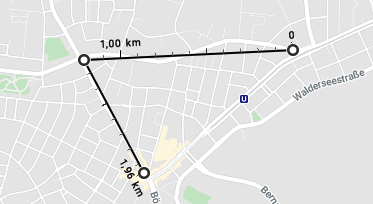
(Screenshot: Google Maps)
Wer Google Maps im Browser verwendet, kann ganz einfach die Entfernung zwischen zwei beliebigen Standorten messen. Klicke hierfür nur mit der rechten Maustaste auf einen Punkt in der Karte und wähle Entfernung messen. Der Klick auf einen anderen Ort der Karte zeigt an, wie weit sie von einander entfernt sind. Die Messung kann auch beliebig ergänzt oder verschoben werden.
14. Bewegungsprofil
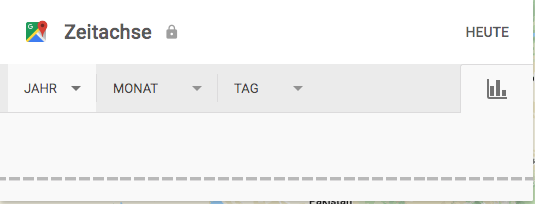
(Screenshot: Google)
Google Maps verfolgt dich überall hin. Vorausgesetzt, du bist mit deinem Google-Konto angemeldet und hast die Standortfreigabe erteilt. Diese Informationen kannst du jederzeit abrufen, wenn du willst. Google Maps zeigt dir eine detaillierte Karte aller Orte, an denen du dich jemals aufgehalten hast. Wenn dir das ein bisschen unheimlich vorkommt, kannst du diese Funktion unter „Standortverlauf verwalten“ ganz einfach deaktivieren.
15. Parkposition speichern
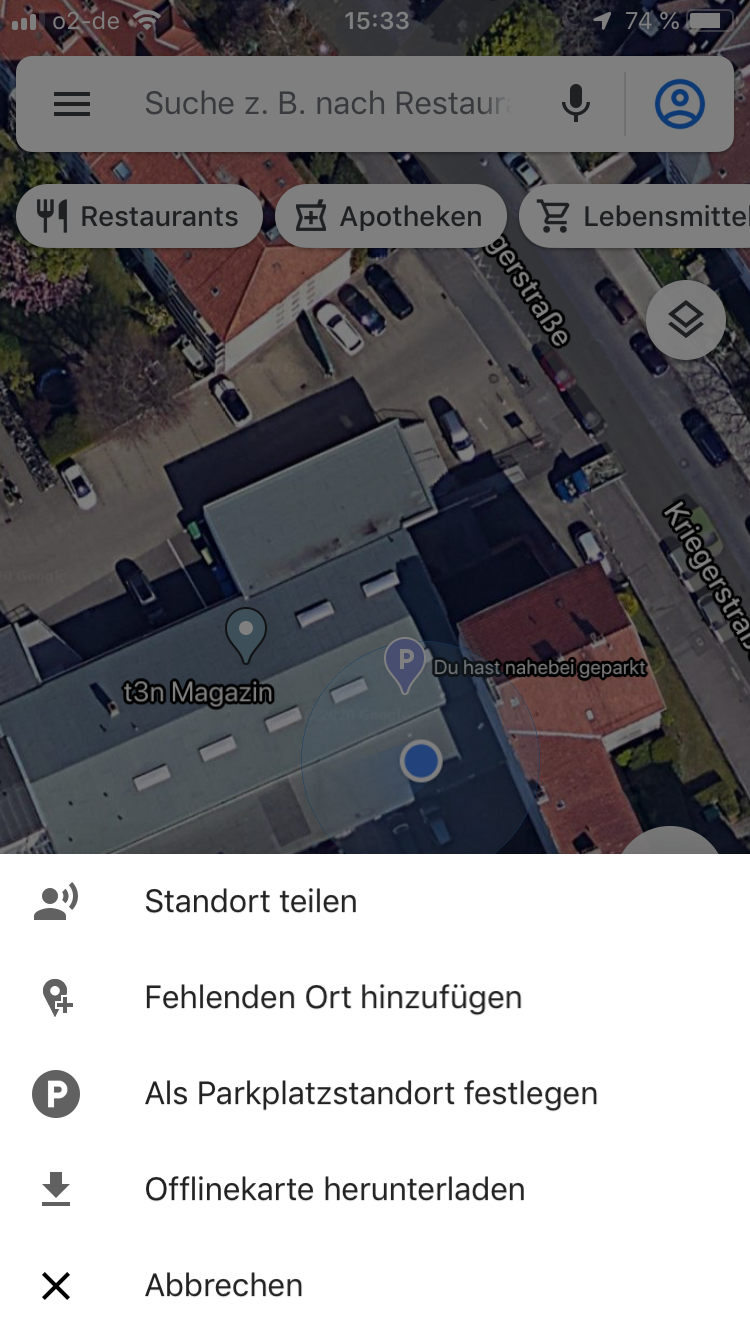
(Screenshot: Google Maps)
Gerade in einer großen fremden Stadt kann das ein hilfreiches Feature sein. Hast du dein Auto geparkt, öffnest du einfach Google Maps und tippst auf den blauen Punkt, der deinen Standort anzeigt. Im nun geöffneten Menü wählst du Als Parkposition festlegen und hinterlässt so eine Markierung auf der Karte, um dein Auto später leichter zu finden.
16. Skirouten
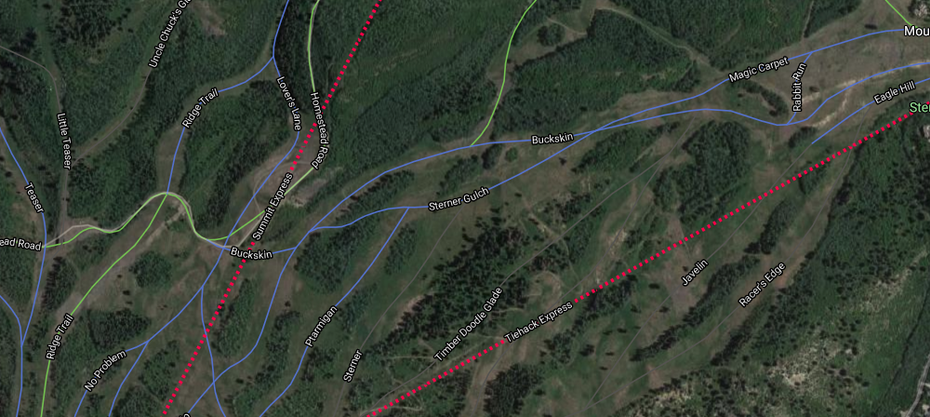
(Screenshot: Google Maps)
Eine der beliebtesten Beschäftigungen der Deutschen im Winter ist neben Glühweintrinken das Skifahren. Wie praktisch, dass Google Informationen zu fast 100 Skirouten in seinen Kartendienst integriert hat. Kleiner Wermutstropfen: Bis jetzt gibt es diese Funktion leider nur für Skigebiete in den USA und Kanada. Aber Aspen und Beaver Creek sollen ja auch ganz nett sein.
17. Live View
Manchmal ist es schwierig, dem kleinen blauen Punkt, der den eigenen Standort markiert, auf der Karte zu folgen. Damit das zukünftig nicht mehr passiert, hat Google das Tool „Live View“ integriert. Live View scannt mit der Kamera des Smartphones die Gebäude um dich herum und platziert große Pfeile auf dem Display, damit du genau sehen kannst, wohin du gehen musst. Um Live View zu starten, bedienst du einfach nach Starten der Route die gleichnamige Schaltfläche direkt neben dem Start-Button und richtest die Kamera gerade aus.
18. Inkognito-Modus
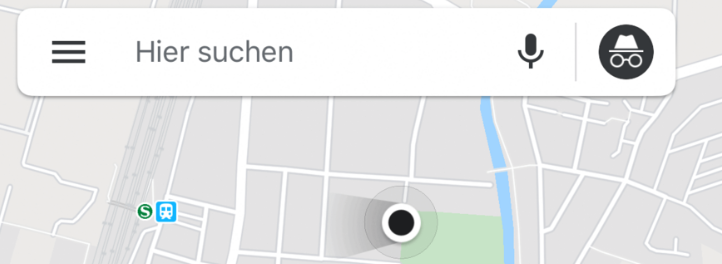
(Screenshot: Google Maps)
Mit dem Inkognito-Modus von Google Maps verhält es sich wie mit anderen Inkognito-Modi auch. Suchverläufe und besuchte Standorte werden nicht gespeichert und sind für niemanden sichtbar. Der Modus kann in der App oben rechts im Profil aktiviert werden. Auswirkungen auf das Nutzungsverhalten der App hat der Modus nicht.
19. Pendelstrecke einrichten
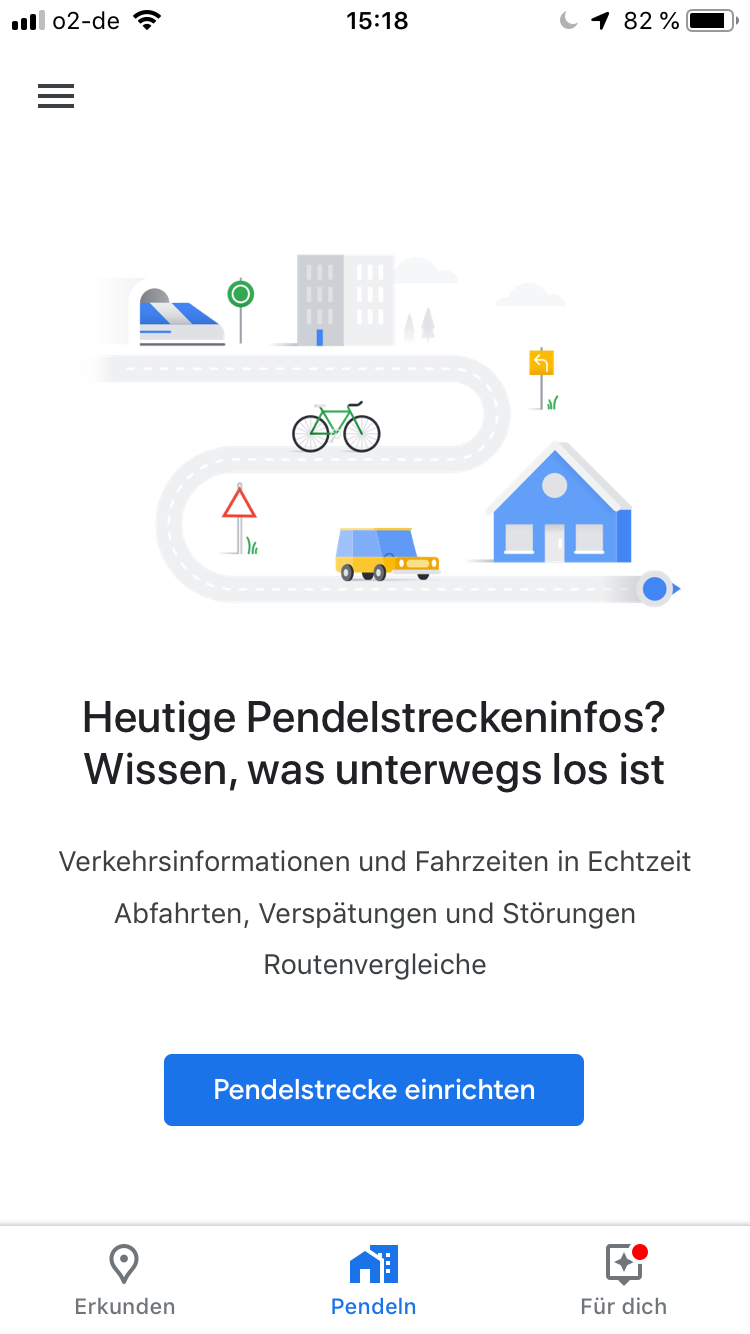
(Screenshot: Google Maps)
Viele Berufstätige leben nicht in der Stadt, in der sie arbeiten. Das heißt, sie müssen jeden Morgen pendeln. Bei Google Maps können Pendler sich ihre Pendelstrecke speichern und sich so täglich darüber informieren, ob es zu Verspätungen oder Verzögerungen kommen könnte. Außerdem können hier Routen verglichen werden.
20. Street-View-Ufo
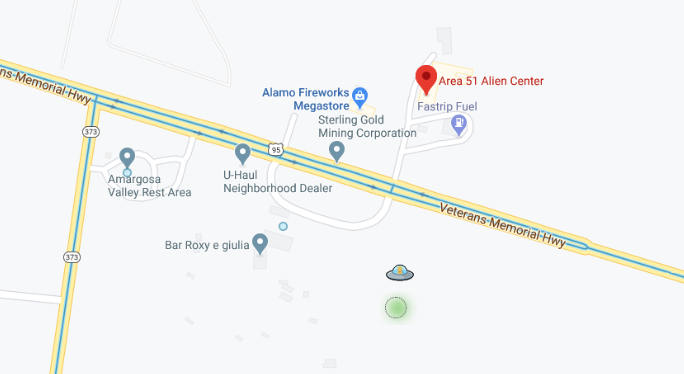
Zum Abschluss haben wir noch ein kleines Easteregg. Du kennst doch sicherlich das kleine gelbe Street-View-Männchen, oder? Wenn du mit ihm die Area 51 erkunden willst und es über diesen Bereich der Karte bewegst, verwandelt es sich in ein Ufo, leider ohne weitere Funktionen.


Bitte beachte unsere Community-Richtlinien
Wir freuen uns über kontroverse Diskussionen, die gerne auch mal hitzig geführt werden dürfen. Beleidigende, grob anstößige, rassistische und strafrechtlich relevante Äußerungen und Beiträge tolerieren wir nicht. Bitte achte darauf, dass du keine Texte veröffentlichst, für die du keine ausdrückliche Erlaubnis des Urhebers hast. Ebenfalls nicht erlaubt ist der Missbrauch der Webangebote unter t3n.de als Werbeplattform. Die Nennung von Produktnamen, Herstellern, Dienstleistern und Websites ist nur dann zulässig, wenn damit nicht vorrangig der Zweck der Werbung verfolgt wird. Wir behalten uns vor, Beiträge, die diese Regeln verletzen, zu löschen und Accounts zeitweilig oder auf Dauer zu sperren.
Trotz all dieser notwendigen Regeln: Diskutiere kontrovers, sage anderen deine Meinung, trage mit weiterführenden Informationen zum Wissensaustausch bei, aber bleibe dabei fair und respektiere die Meinung anderer. Wir wünschen Dir viel Spaß mit den Webangeboten von t3n und freuen uns auf spannende Beiträge.
Dein t3n-Team